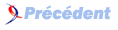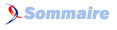FAQ Odoo / OpenERPConsultez toutes les FAQ
Nombre d'auteurs : 2, nombre de questions : 39, dernière mise à jour : 25 décembre 2014
 Sommaire→Utilisation d'OpenERP→Généralités
Sommaire→Utilisation d'OpenERP→Généralités- Quels sont les navigateurs Web compatibles?
- Quel est le mot de passe par défaut de l'administrateur principal?
- Comment connaitre la version d'OpenERP ?
- Où est passé le client GTK ?
- Comment permettre l'affichage de plus de 80 lignes dans les tableaux ?
- Comment permettre l'affichage de plus de 80 lignes dans les tableaux ? (méthode persistante)
Pour utiliser OpenERP en ligne (Web Client) :
- Google Chrome 9.0 Recommandé;
- Firefox 4.0 Recommandé ;
- Safari 4.1 Recommandé ;
- Opera 10.0 Recommandé ;
- Internet Explorer 10 * Non recommandé.
* Attention certaines applications peuvent ne pas fonctionner complètement avec IE v10.0.9200.16576 et OpenERP v7.0-20130517-231024, au moment où j'écris ces lignes, notamment le Point de Vente (POS) qui affiche les catégories de produits, mais pas les produits…
Par défaut le mot de passe est admin.
Vous pouvez le changer sur la page de connexion en cliquant sur le lien «Gestion des bases de données» qui se trouve sous le formulaire de connexion.
Cliquez ensuite sur le lien «Mot de passe» dans le menu de gauche.
Entrez ensuite le mot de passe par défaut, puis le nouveau mot de passe + confirmer.
Attention, ce n'est pas le mot de passe d'une de vos bases de données.
C'est le mot de passe "Super Administrateur" qui vous permettra d'archiver, supprimer ou restaurer une base de données.
Le mot de passe se trouve également dans le fichier openerp-server.conf : admin_passwd = xxxxxxxx
Connectez-vous à OpenERP.
Exemple : http://votre_serveur:8069
Cliquez sur la flèche qui se trouve en haut à droite à côté de votre nom puis cliquez sur «À propos d'OpenERP».
Le numéro de version est affiché sous le logo d'OpenERP.
Les précédentes versions d'OpenERP intégraient un client GTK (une interface graphique).
Depuis la version 7.0, le client GTK a été abandonné. OpenERP est seulement accessible avec le client Web livré dans le package.
Par défaut, les tableaux (Tree View) n'affichent que 80 lignes par page.
Il existe pourtant un moyen, que j'ai trouvé tout à fait par hasard et dont je n'avais vu aucune mention dans la documentation.
- positionnez le curseur de la souris au dessus du nombre d'éléments/pages qui est affiché en haut à droite du tableau;
- double cliquez sur les chiffres pour faire apparaître une liste déroulante;
- sélectionnez le nombre de lignes à afficher par page.
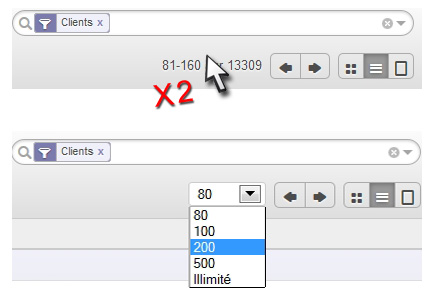
Attention cependant, ce choix n'est pas persistant. Si vous quittez la rubrique, les tableaux afficheront à nouveau 80 lignes par page.
Par défaut, les tableaux (Tree View) n'affichent que 80 lignes par page.
Une première méthode permet de modifier le nombre de lignes dans les tableaux, mais elle n'est pas persistante.
Il existe pourtant une deuxième méthode qui permet de modifier le nombre de lignes dans les tableaux et qui, cette fois-ci, est persistante.
Cliquez sur la flèche à côté de votre nom d'utilisateur dans la barre de menu en haut à droite d'OpenERP et cliquez sur « À propos d'OpenERP ».

Dans la fenêtre qui apparaît, cliquez sur « Activer le mode développeur ». La fenêtre se fermera d'elle-même et OpenERP va se recharger.
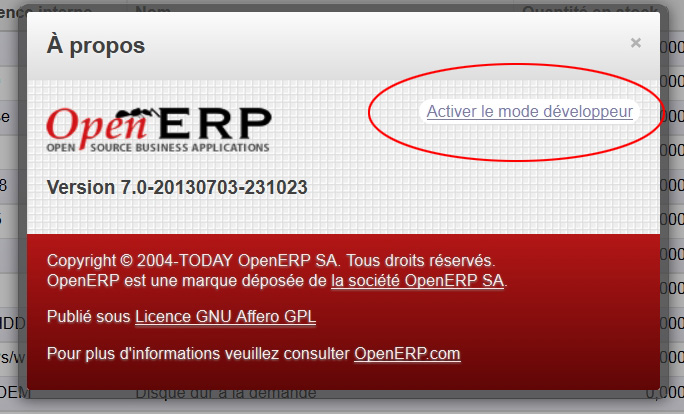
Allez ensuite dans la rubrique « Vente », puis cliquez sur « Articles » dans le menu de gauche.
Cliquez ensuite sur la vue « Liste ». (Icône en haut à droite du tableau).
Dans la liste déroulante en haut du tableau, sélectionnez « Modifier l'action ».
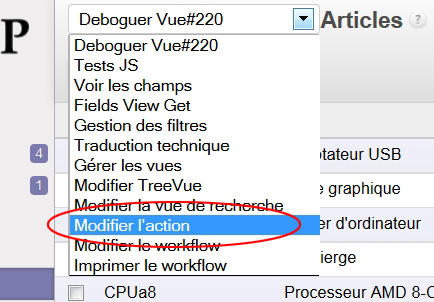
Dans le formulaire qui apparaît, modifiez la valeur de « Limite » dans la partie « Filtres », puis cliquez sur le bouton « Enregistrer ».
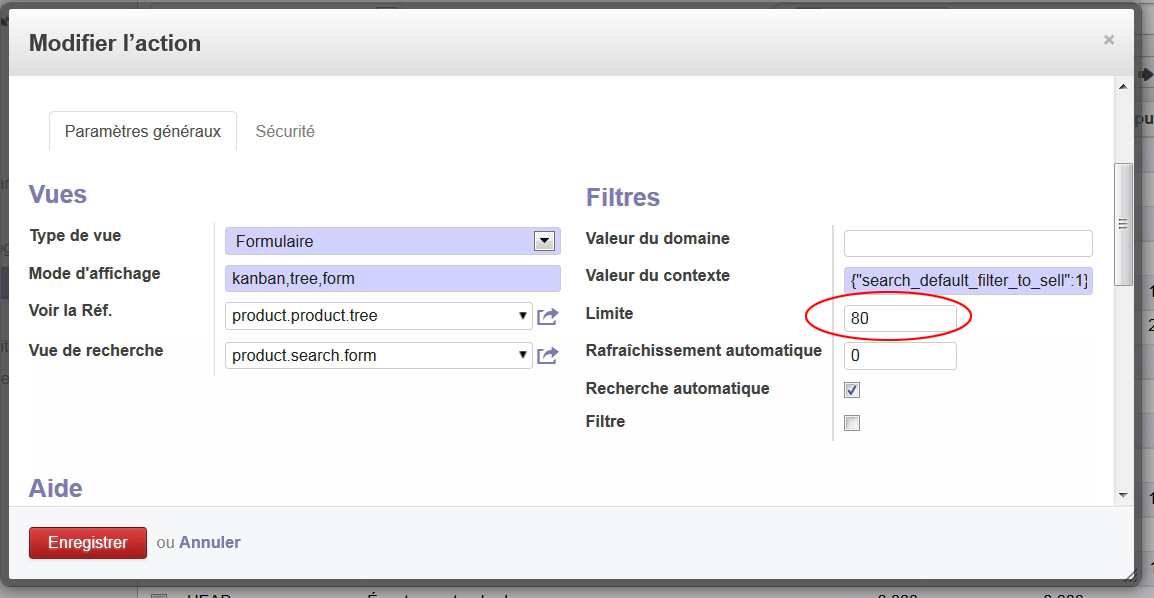
Vous devrez le faire pour toutes les vues « Tableau/Liste » où vous souhaitez modifier le nombre de lignes.